Les logiciels de montage vidéo sont souvent chères et complexe à utiliser. Aujourd’hui, je souhaiterais vous présenter à travers ce tutoriel le logiciel Aiseesoft Convertisseur Vidéo Ultime. Il s’agit d’un logiciel complet et très simple d’utilisation qui contient de multiples fonctions utiles au traitement de vos vidéos.
Cela peut vous permettre par exemple d’enlever une partie de votre vidéo que vous ne souhaitez plus voir ou encore de séparer deux ou plusieurs parties de votre vidéo. Si vous souhaitez par exemple raccourcir une de vos vidéos, cette solution est certainement la plus simple !
Un Logiciel simple d’utilisation et très pratique !
Les logiciels de montages vidéo sont souvent chères et complexe d’utilisation, réservé à des utilisateurs expérimentés. Cependant le logiciel Aiseesoft Convertisseur Vidéo Ultime que je vous présente aujourd’hui est très simple d’utilisation et accessible au plus grand nombre. Il vous permettra sans aucun doute, que vous soyez débutant ou expert du montage vidéo, de modifier vos vidéos sans problème !
Comment couper une vidéo avec Aiseesoft Convertisseur Vidéo Ultime ?
Etape 1 : Installer et télécharger le logiciel Aiseesoft Convertisseur Vidéo Ultime.
Le logiciel Aiseesoft Convertisseur Vidéo Ultime est disponible en téléchargement libre sur le site de l’éditeur. Vous pouvez l’installer facilement sur Windows et MacOS.
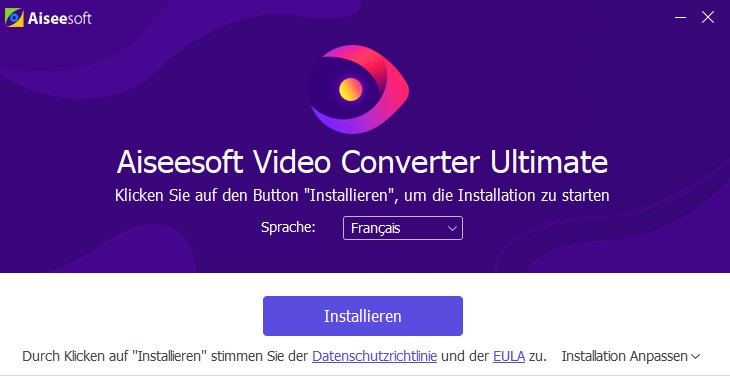
Etape 2 : Lancer le programme. Cliquez ensuite sur « Boite à Outils » puis sur « découpeur vidéo ».
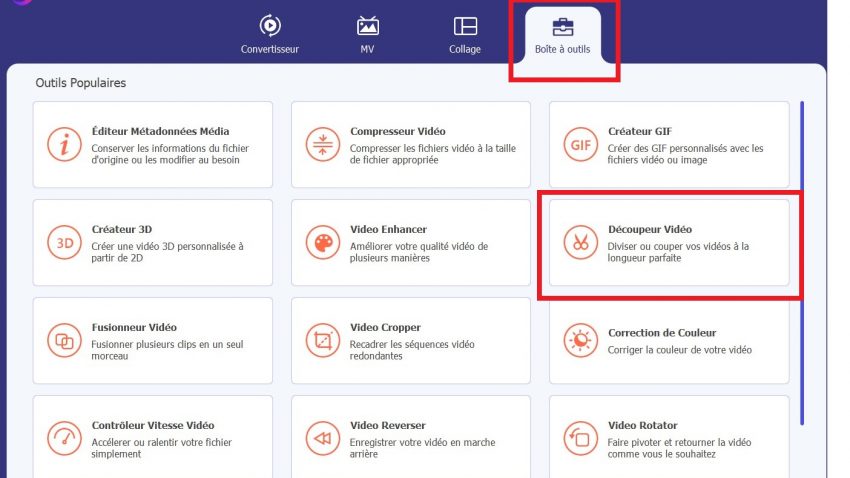
Choisissez ensuite la vidéo à importer.
Etape 3 : Vous pouvez maintenant procéder à la découpe de votre vidéo.
Pour marquer le début de votre vidéo, placer le curseur à l’endroit choisit puis cliquez sur « Définir le début ». Répéter la même opération pour la fin de la vidéo en sélectionnant cette fois « Définir la fin ». Vous avez maitenant réduit la durée de votre vidéo en en gardant que l’extrait délimité.
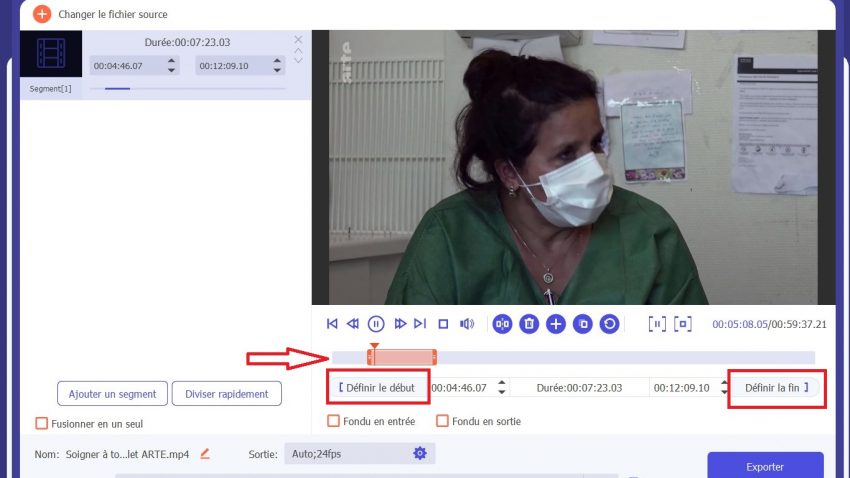
Etape 4 : Une fois votre vidéo coupée à votre guise, cliquez sur « exporter » en bas à gauche pour récupérer votre fichier.
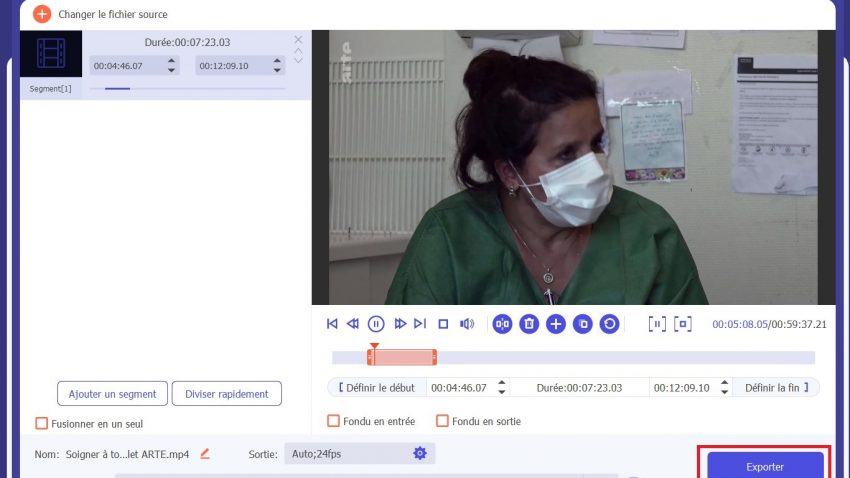
Le logiciel lance alors l’exportation de votre vidéo. Le processus est très rapide.
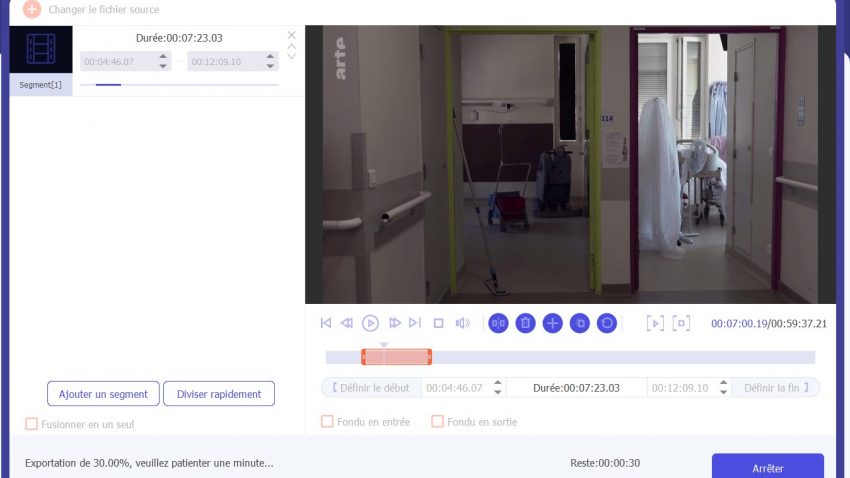
Etape 5 : Votre vidéo est prête !
Après quelque temps, un message de confirmation de la fin de l’exportation apparaitra !
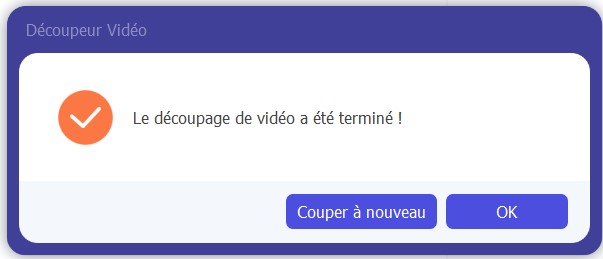
Voilà ! Votre fichier est automatiquement enregistré dans le dossier « Vidéo » de votre PC pour les utilisateurs de Windows.
Ce que vous pouvez faire d’autres avec Aiseesoft Convertisseur Vidéo Ultime
A noter que le logiciel ne sert pas qu’à couper des vidéos, mais il dispose aussi de plein d’autre fonction aussi très intéressante ! Vous pouvez par exemple grâce à effectuer les actions suivantes sur vos vidéos :
- Compression
- Conversion (Par exemple, convertir MPG en MP4)
- Fusion (Par exemple, fusionner des MP3)
- Rotation
- Modification de la vitesse
- Et plein d’autres choses encore !
Au-delà d’être un simple utilitaire pour vos vidéos, c’est un véritable outil très complet qui vous servira au quotidien dans le traitement de vos vidéos. Il est très bien adapté aux débutants car il est très simple d’utilisation. Il est aussi très rapide et performant : les rendus des vidéos sont produits très rapidement. Bref, c’est un vrai logiciel de base que tout le monde devrait avoir !
Avez-vous testé Aiseesoft Convertisseur Vidéo Ultime ? Qu’en avez-vous pensé ? J’attends votre avis en commentaire !